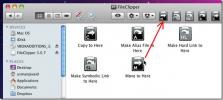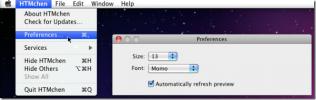Come attivare Siri con 'Hey Siri' su macOS Sierra
Siri era integrato in macOS Sierra ma stranamente, il comando vocale "Hey Siri" non è stato aggiunto al desktop. gli utenti macOS possono accedere a Siri dall'icona della barra dei menu oppure utilizzare una scorciatoia da tastiera. Il motivo per cui il supporto "Hey Siri" non è stato aggiunto non è abbastanza chiaro. Un Macbook ha sicuramente la durata della batteria rispetto ad iPhone. Se non altro, la funzionalità avrebbe potuto essere modellata dopo la sua implementazione su dispositivi iOS, vale a dire che funzionerebbe se un Macbook fosse collegato a una presa di corrente e non diversamente. Stando così le cose, non esiste supporto ufficiale per il comando "Hey Siri". C'è comunque un piccolo trucco piuttosto carino che puoi fare per farlo funzionare comunque. Ecco come funziona.
Passo 1:Cambia la scorciatoia da tastiera per attivare Siri. Non utilizzare nessuna delle preimpostazioni di sistema. Invece, imposta uno dei tuoi. Abbiamo una breve guida che ti mostra come fare proprio questo. Non è necessaria un'app di terze parti per modificare il collegamento.
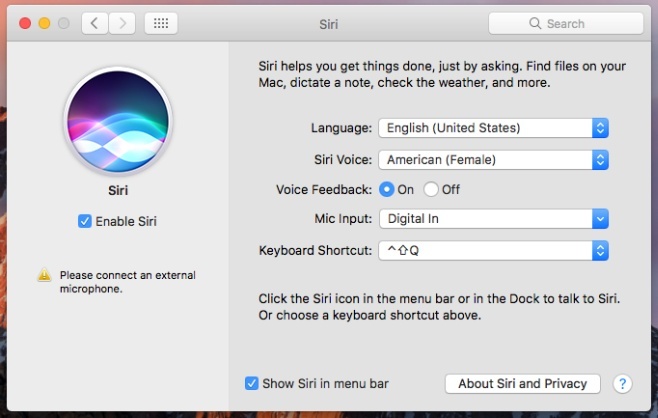
Passo 2: Attiva dettatura. Apri Preferenze di Sistema e vai alle Preferenze tastiera. Vedrai una scheda per le impostazioni di dettatura. Attiva la dettatura e seleziona l'opzione "Usa dettatura avanzata". Questo probabilmente avvierà un download necessario. Lascia che finisca.

Passaggio 3: Cambia la frase chiave della dettatura. Vai alle preferenze di accessibilità. Nella colonna a sinistra, scorri verso il basso fino alla sezione "Interazione" e seleziona "Dettatura". Assicurati che l'opzione "Abilita la frase chiave per dettatura" sia selezionata. Sostituisci la frase predefinita "Computer" con "Ehi".

Step 4: Crea un comando di dettatura per attivare Siri. In questa stessa schermata, fai clic sul pulsante "Comandi di dettatura ...".

Sull'overlay visualizzato, abilita l'opzione "Abilita comandi avanzati".
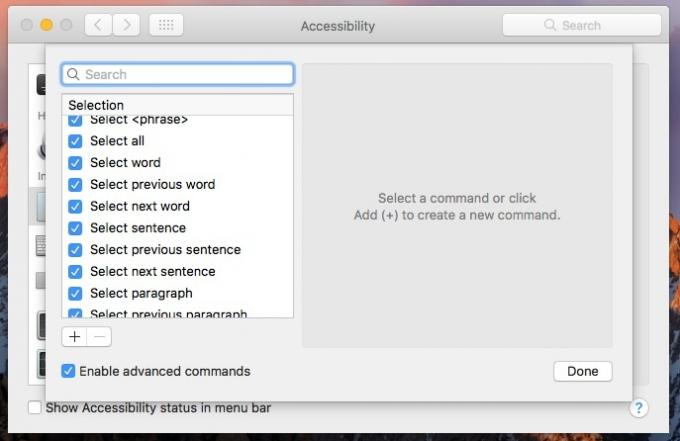
Quindi, fai clic sul pulsante più in fondo all'elenco dei comandi per aggiungere il comando Siri. Vedrai i seguenti campi;
- Quando dico
- Durante l'utilizzo
- Eseguire

Nel campo Quando dico, scrivi "Siri". Nel campo Durante l'utilizzo, seleziona "Qualsiasi applicazione" e nel campo Esegui seleziona "Premi scorciatoia da tastiera". Immettere la scorciatoia da tastiera personalizzata impostata per Siri al passaggio 1. Di seguito è quello che dovresti avere alla fine con il collegamento nel campo "Esegui" che riflette il tuo collegamento personalizzato. Fai clic su "Fine",

Ora puoi usare il comando "Hey Siri" per attivare Siri su macOS Sierra.
tramite Macworld
Ricerca
Messaggi Recenti
XAct è un toolkit audio ricco di funzionalità per Mac
Desideri uno strumento in grado di gestire un'ampia gamma di format...
Sposta facilmente, copia file, crea collegamenti duri e simbolici in Mac Finder
Sappiamo tutti che quando si tratta di operazioni specifiche su fil...
Crea e modifica pagine Web HTML su Mac con HTMChen
Ti odio sollevare un IDE pesante ogni volta per fare semplici modif...